
随着电脑的使用率越来越高,我们有时候可能会遇到对win7系统win7系统设置无线局域网的操作方法进行设置,如果我们需要对win7系统win7系统设置无线局域网的操作方法进行设置时,要怎么处理win7系统win7系统设置无线局域网的操作方法呢?
详细步骤:
1.首先,咱们要先将准备好的无线网卡安装上,一般会配置有光盘,咱们插入光盘,然后安装程序即可,之后,咱们将无线网卡的开关打开。
2.接下来,咱们在win7系统中点击开始菜单,进入到控制面板的界面中,然后依次点击进入懂啊网络和 Internet——网络和共享中心——设置新的连接或网络。
3.之后,咱们点击选中设置无线临时网络,点击下一步,然后出现创建网域名。安全类型、安全密码的窗口,咱们将安全类型设置为无身份验证,其余的两项可以自己来设置。
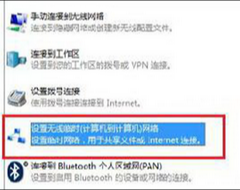
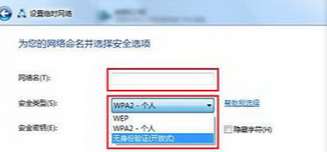
设置完之后,其他用户便可以通过无线网络搜索到咱们的网域名了,之后便可以双击连接上。
以上就是关于win7系统设置无线局域网的操作方法,有碰到一样情况的用户们可以采取上面的方法来处理,希望帮助到大家。
uc电脑园提供的技术方案或与您产品的实际情况有所差异,您需在完整阅读方案并知晓其提示风险的情况下谨慎操作,避免造成任何损失。

未知的网友